Samsung SGH-X630 User Manual

SGH-X630
Посібник
користувача
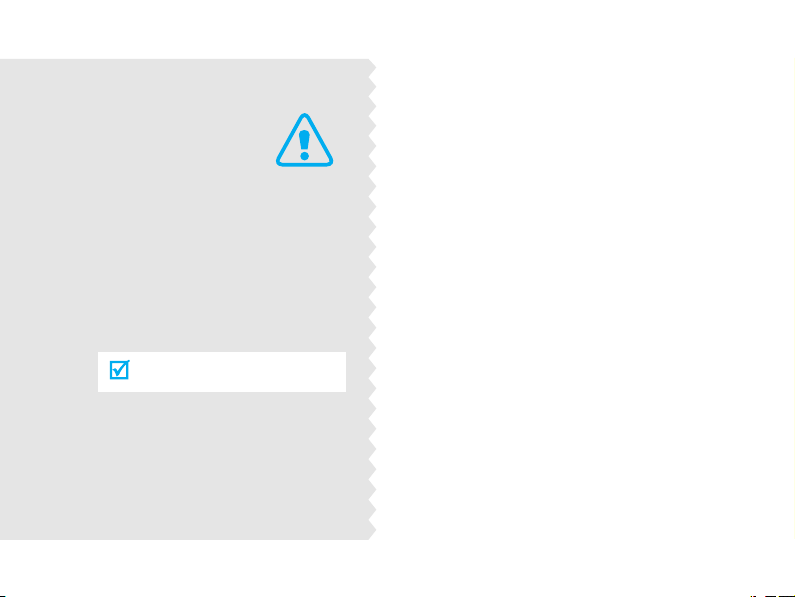
Основні
застережні
заходи
Нехтування ними може виявитись
небезпечним або незаконним.
Безпека за кермом понад усе
Не слід тримати телефон у руці під час
розмови за кермом. Спочатку припаркуйте
машину та зупиніться.
Вимкніть телефон під час заправки пальним
Не користуйтесь телефоном на заправних
станціях, поблизу сховищ пального та
хімічних речовин.
Вимикайте телефон у літаках
Мобільні телефони можуть створювати
радіоперешкоди. Користування ними у літаках
небезпечне та незаконне.
Вимикайте свій телефон, якщо ви
перебуваєте поблизу медичного обладнання
У лікарнях або медичних закладах може
використовуватись обладнання, чутливе до
впливу зовнішньої РЧ-енергії. Дотримуйтесь
чинних положень та правил.
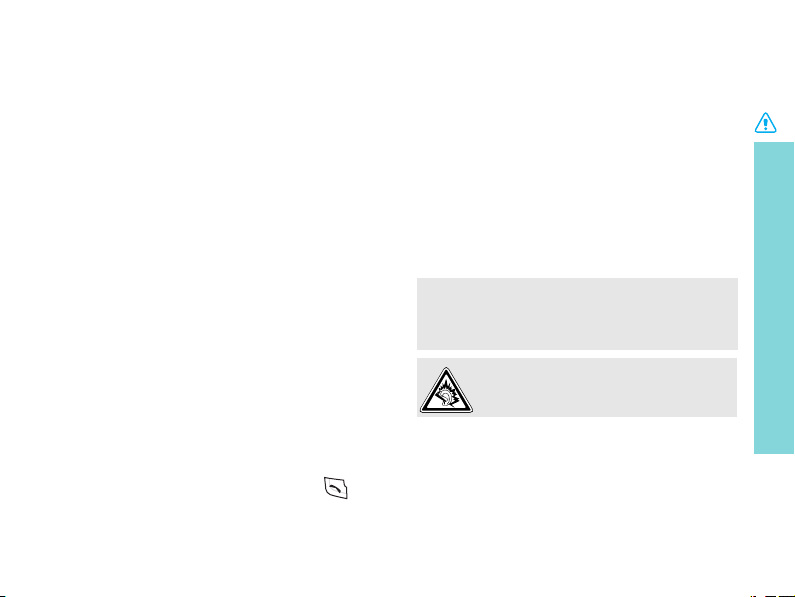
Радіоперешкоди
Радіохвилі можуть негативно впливати на
роботу будь-яких мобільних телефонів.
Спеціальні положення
Дотримуйтесь спеціальних положень, що діють
у місцях Вашого перебування. Завжди
вимикайте Ваш телефон там, де заборонене
його використання або де він може
спричинювати радіоперешкоди та небезпеку.
Водонепроникність
Ваш телефон не є водонепроникним.
Оберігайте його від вологи.
Обережність при користуванні
Користуйтесь телефоном тільки у нормальному
положенні (тримаючи біля вуха). Не торкайтесь
антени, коли телефон увімкнений.
Екстрені дзвінки
Уведіть екстрений номер телефону, дійсний у
місці Вашого перебування, та натисніть .
Не давайте телефон маленьким дітям
Не дозволяйте дітям бавитись з телефоном,
будь-якими його частинами а також
аксесуарами.
Аксесуари та акумулятори
Користуйтесь тільки аксесуарами та
акумуляторами, рекомендованими фірмою
Samsung. Використання недозволених
аксесуарів може призвести до пошкодження
Вашого телефону та бути небезпечним.
• Теле фо н може вибухнути, якщо ви вставите
акумулятор неправильного типу.
• Ліквідуйте непридатні до використання
акумулятори згідно інструкцій виробника.
Тривале прослуховування через гарнітуру
на високій гучності може призвести до
пошкодження слуху.
Кваліфіковане обслуговування
Доручайте ремонт Вашого телефону тільки
кваліфікованим майстрам.
Детальнішу інформацію щодо техніки безпеки
можна знайти на "Інформація щодо здоров'я та
безпеки" на сторінці 83.
Основні застережні заходи
1
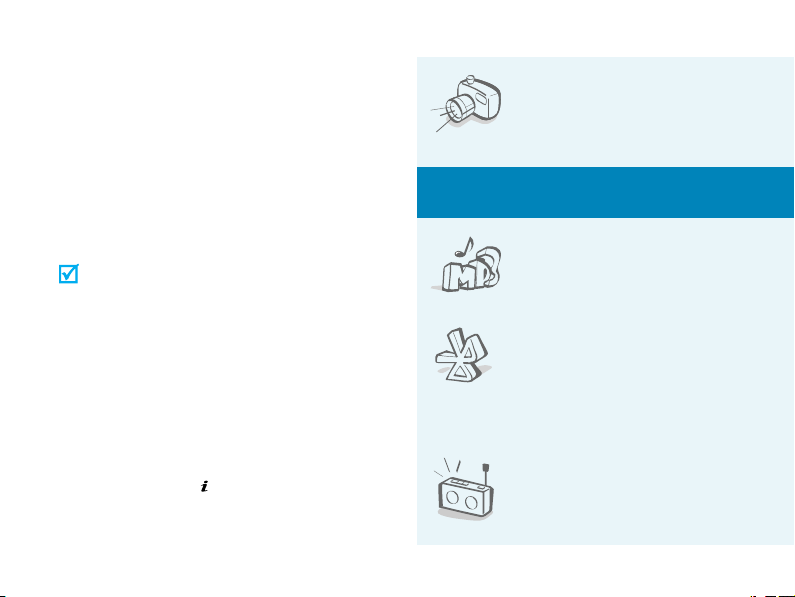
Огляд посібника
Цей посібник користувача містить стислу
інформацію про те, як користуватись
телефоном. Щоб швидко вивчити основні
прийоми роботи з телефоном, звертайтесь до
розділів "Початок" та "Додаткові функції
телефону".
У цьому посібнику використовуються такі
значки:
Цей значок вказує на важливу
інформацію щодо безпеки та функцій
телефону.
Вказує на те, що ви можете отримати
більше інформації на даній сторінці.
→
Вказує на те, що вам необхідно
натискати клавіші навігації для
відображення обраної опції та
наступного її вибору.
[ ] Вказує на клавішу телефону.
Наприклад, [ ].
< > Вказує на програмну клавішу, функція
якої відображається на екрані
2
телефону. Наприклад, <
Меню
>
• Фото- та відеокамера
За допомогою модуля
камери телефону ви можете
фотографувати та
записувати відео.
Особливі
•MP3-плеєр
Дозволяє програвати MP3файли, використовуючи
телефон як МР3-плеєр.
• Bluetooth
Дозволяє відсилати медіафайли та персональні дані
або підключатися до інших
пристроїв за допомогою
безпроводової технології
Bluetooth.
•FM-радіо
Слухайте ваші улюблені
радіостанції будь-де і будьколи.
функції телефону
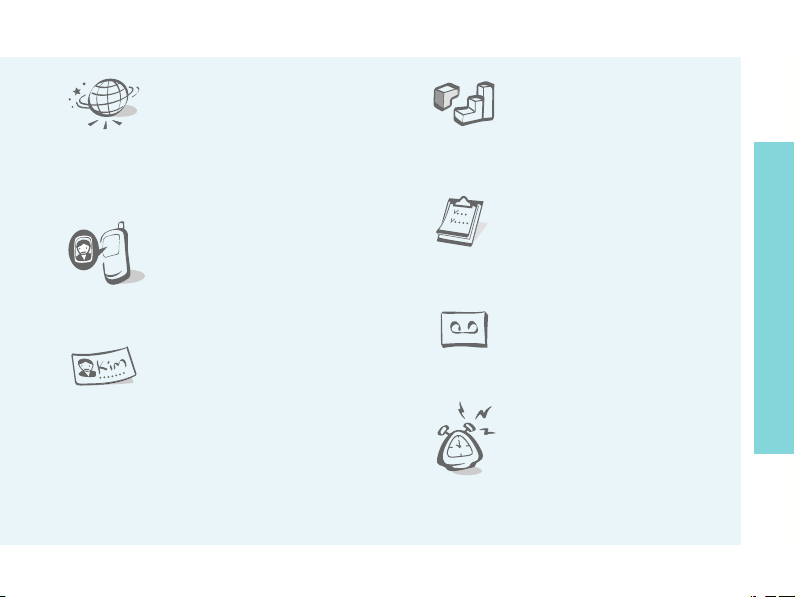
• Веб-браузер
Отримайте доступ до
безпроводового інтернету,
щоб отримувати
найостаннішу інформацію
та широкий набір
мультимедійних даних.
• Відображення фото
абонента
Дозволяє побачити фото
людини, яка вам телефонує.
• Візитна картка
Ви можете створювати
візитні картки з власним
номером та профілем.
• MMS (Послуга мультимедійних
повідомлень)
Дозволяє надсилати та отримувати MMSповідомлення у вигляді комбінації тексту,
зображень та звуків.
•Java
Насолоджуйтесь
встановленими іграми на
основі Java
™
та
завантажуйте нові!
• Календар
Дозволяє слідкувати за
своїм щоденним,
щотижневим та щомісячним
розкладом.
• Диктофон
Дозволяє записувати
нагадування або звуки.
• Сигнал попередження
Ви можете використовувати
свій телефон в якості
будильника, який будитиме
вас зранку або
нагадуватиме про важливі
події.
Особливі функції телефону
3
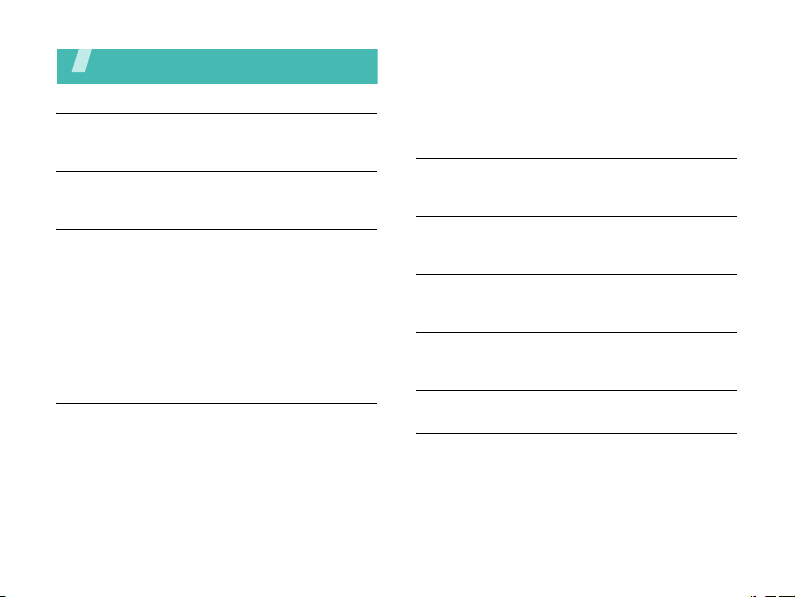
Зміст
Розпакування 6
Перевірте комплектацію поставки
Ваш телефон 6
Клавіші, функції та розташування
Початок 7
Початок експлуатації
Вставте картку та зарядіть телефон....................... 7
Увімкнення та вимкнення ......................................... 8
Клавіші та дисплей................................................... 9
Доступ до функцій меню ........................................ 11
Настройка телефону.............................................. 12
Телефонування/відповідь на дзвінок.................... 14
Додаткові функції телефону 15
Почніть з вашої камери, музичного плеєра, FM-радіо
та інших особливих можливостей
Використання камери............................................. 15
Відтворення музики................................................ 16
Прослуховування FM-радіо ................................... 17
Перегляд веб-сторінок ........................................... 18
4
Використання телефонної книги........................... 18
Надсилання повідомлень...................................... 20
Перегляд повідомлень .......................................... 21
Використання Bluetooth ......................................... 21
Введення тексту 23
АБВ, T9, режим цифр та символів
Функції дзвінка 26
Додаткові функції виклику
Функції меню 30
Перелік усіх опцій меню
Усунення несправностей 81
Допомога та персональні потреби
Інформація щодо здоров'я та безпеки 83
Предметний покажчик 92
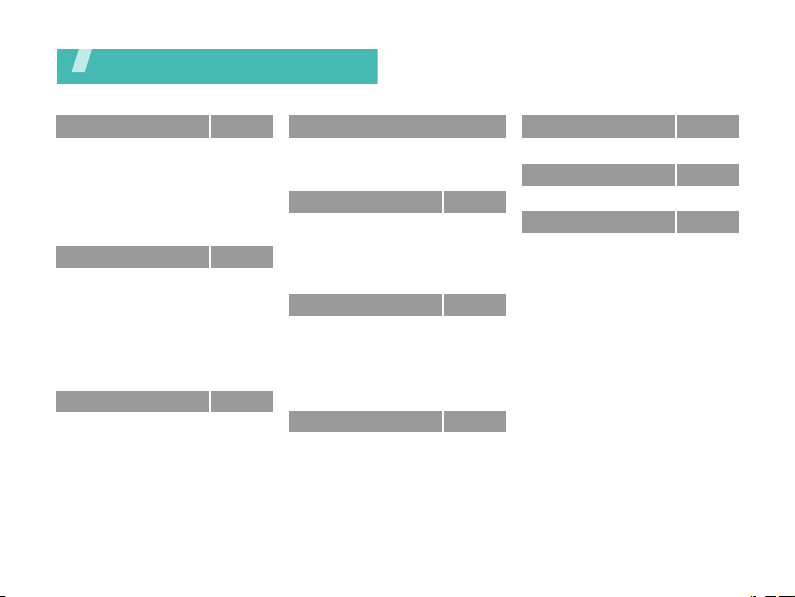
Огляд функцій меню
Щоб перейти в режим меню, натисніть <
1 Журнал викликів
1 Останні контакти
2 Пропущені дзвінки
3 Вихідні дзвінки
4 Вхідні дзвінки
5 Видалити всі
6 Час дзвінка
7 Вартість дзвінка
2 Телефонн а книга
1 Список контактів
2 Додати новий контакт
3 Груп а
4 Швидкий набір
5 Моя візитівка
6 Мій номер
7 Керування
8 Сервісний номер
3 Програми
1 Музичний плеєр
2 FM радіо
3 Диктофон
4 Світ Java
5 Світовий час
6 Будильник
7 Калькулятор
8 Конвертер
стор. 30
стор. 30
стор. 30
стор. 30
стор. 31
стор. 31
стор. 31
стор. 31
стор. 32
стор. 32
стор. 33
стор. 33
стор. 34
стор. 35
стор. 35
стор. 35
стор. 36
стор. 36
стор. 36
стор. 38
стор. 40
стор. 41
стор. 41
стор. 42
стор. 43
стор. 43
*
*
Меню
> в режимі очікування.
3 Програми
9 Таймер
0 Секундомір
* SIM AT
4 Браузер
1 Домашня сторінка
2 Закладки
3 http://
4 Профіль WAP
5 Очистити кеш
5 Обмін повідомленнямистор. 46
1 Створити повідомлення
2 Мої повідомлення
3 Шаблони
4 Видалити всі
5 Установки
6 Статус пам'яті
6 Диспетчер файлів
1 Картинки
2 Відео
3 Музика
4 Звуки
5 Інші файли
6 Стан пам’яті
(продовження)
*
стор. 44
стор. 44
стор. 44
стор. 44
стор. 45
стор. 46
стор. 46
стор. 46
стор. 46
стор. 47
стор. 49
стор. 53
стор. 53
стор. 53
стор. 56
стор. 56
стор. 56
стор. 57
стор. 58
стор. 58
стор. 59
стор. 59
7 Календар
8 Камера
9 Уст ан овк и
1 Час і дата
2 Установки телефону
3 Установки дисплея
4 Установки звуку
5 Послуги мережі
6 Bluetooth
7 Безпека
8 Установки з’єднань
9 Скидання установок
* Виводиться тільки за умови підтримки
вашою SIM-картою.
стор. 60
стор. 63
стор. 68
стор. 68
стор. 69
стор. 70
стор. 71
стор. 72
стор. 75
стор. 77
стор. 79
стор. 80
5
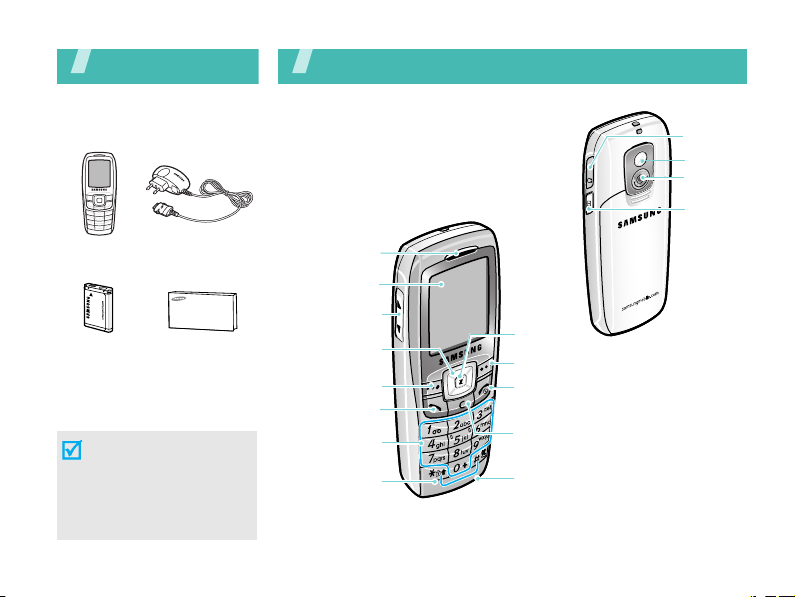
Розпакування
Перевірте комплектацію
поставки
Телефон Дорожній адаптер
Акумулятор
Ви можете замовити
різноманітні аксесуари у
місцевого дилера Samsung.
6
Посібник користувача
Залежно від вашої країни
або постачальника послуг
комплектація телефону чи
наявність аксесуарів у
дилера Samsung може
змінюватися.
Ваш телефон
Клавіші, функції та розташування
Динамік
Дисплей
Клавіші гучності
Навігаційні клавіші
(Вгору/Вниз/
Вліво/Вправо)
Ліва програмна
клавіша
Клавіша набору
номера
Буквено-цифрові
клавіші
Клавіші
спеціальних
функцій
Доступ до
вебу/клавіша
підтвердження
Права програмна
клавіша
Клавіша Увім/
Вимк/ Вихід з
меню
Клавіша
виправлення
Мікрофон
Гніздо для
навушників
Дзеркало
Об'єктив
камери
Клавіша
камери
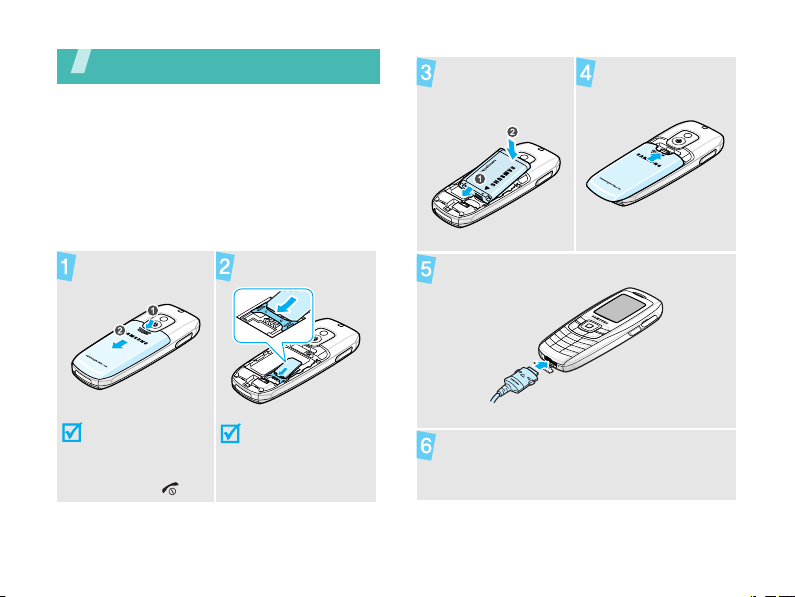
Початок
Початок експлуатації
Інформація про SIM-картку
Під час реєстрації у мережі мобільного зв'язку
ви отримуєте вставну SIM-картку разом із
реєстраційними даними (PIN, додаткове
обслуговування тощо).
Вставте картку та зарядіть телефон
Зніміть кришку
акумулятора.
Вставте SIM-картку.
Вставте
акумулятор.
Встановіть кришку
на місце.
Підключіть дорожній адаптер до телефону.
Якщо телефон
увімкнений, спершу
вимкніть його,
натиснувши та
утримуючи [].
Переконайтеся, що
картку розташовано
золотистими
контактами донизу.
Підключіть адаптер до стандартної розетки
змінного струму.
7
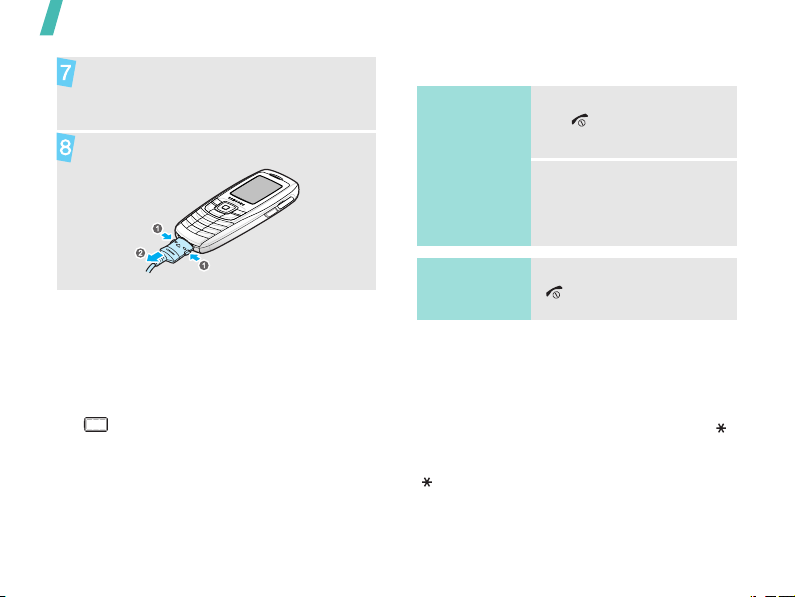
Початок
Коли телефон буде повністю заряджений
(значок акумулятора перестане блимати),
відключіть адаптер від розетки.
Відключіть адаптер від телефону.
Сигнал слабкого заряду акумулятора
Коли заряд акумулятора слабкий:
• звучить попереджувальний сигнал,
• на екрані з'являється застереження та
• блимає значок розрядженого акумулятора
.
Якщо рівень заряду акумулятора стає надто
низьким, телефон автоматично вимикається.
Зарядіть акумулятор.
8
Увімкнення та вимкнення
Увімкнення
Не вмикайте
телефон у
місцях, де
заборонено
користуватися
мобільним
зв'язком.
Вимкнення
Блокування клавіатури
Ви можете заблокувати клавіатуру, щоб
запобігти випадковому натисканню на клавіші
телефону та виконання небажаних операцій.
У режимі очікування натисніть та утримуйте []
та натисніть <
натисніть ліву програмну клавішу та натисніть
[ ].
Ви можете також налаштувати телефон таким
чином, щоб клавіатура блокувалась
автоматично.стор. 69
1. Натисніть та утримуйте
[].
2. За необхідності введіть
PIN і натисніть <
Натисніть та утримуйте
[].
Так
>. Щоб розблокувати клавіші,
Так
>.
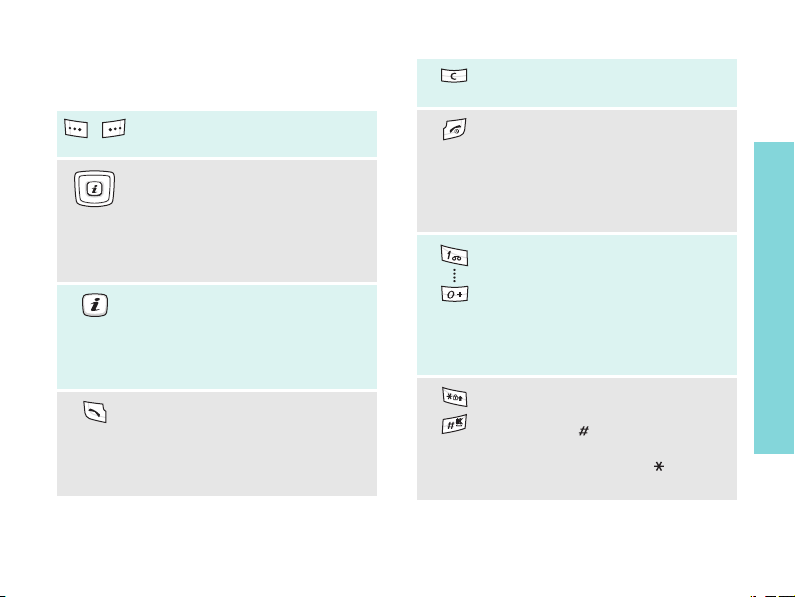
Клавіші та дисплей
Клавіші
Виконання функції, зазначеної в
нижньому рядку дисплея.
У режимі очікування:
безпосередній доступ до
найчастіше використовуваних
меню.стор. 69
У режимі меню дозволяє
переглянути опції меню.
В режимі очікування дозволяє
запустити веб-браузер.
У режимі меню дозволяє вибрати
виділену опцію меню, а також
підтвердити введення.
Набір номера або відповідь на
дзвінок.
У режимі очікування відображає
останні набрані, пропущені або
отримані номери.
Видаляє символи з дисплея або
обраний об'єкт у програмі.
Завершення дзвінка.
Натисніть і утримуйте, щоб
увімкнути або вимкнути телефон.
У режимі меню дозволяє скасувати
введення тексту та повернути
телефон в режим очікування.
Введення чисел, літер і деяких
спеціальних символів.
У режимі очікування натисніть і
утримуйте [1
доступ до голосової пошти.
Натисніть і утримуйте [0], щоб
ввести код країни.
Введення спеціальних символів.
У режимі очікування натисніть ті
утримуйте [] для увімкнення або
вимкнення режиму без звуку.
Натисніть і утримуйте [ ], щоб
додати паузу між цифрами.
], щоб отримати
Початок
9
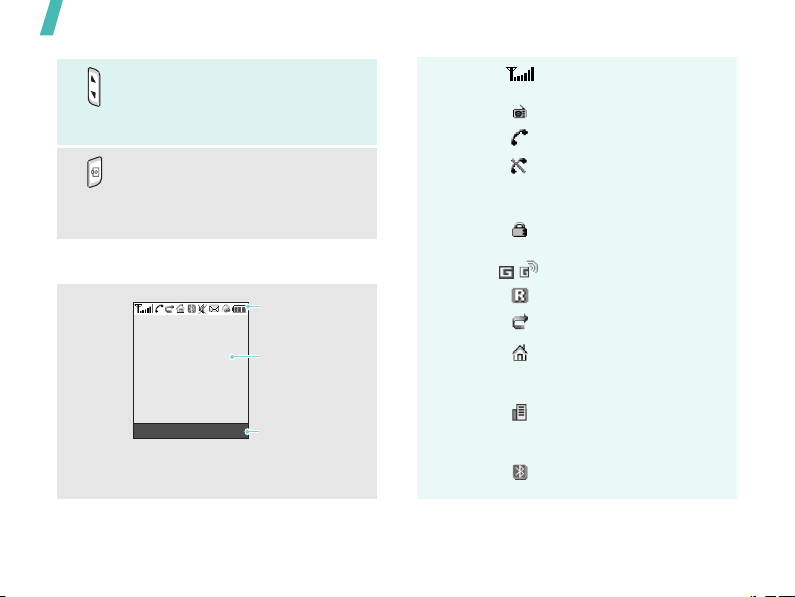
Початок
Дисплей
Вигляд
дисплея
10
Регулювання гучності телефону.
У режимі очікування дозволяє
регулювати гучність сигналів
клавіатури.
Для увімкнення камери натисніть і
утримуйте в режимі очікування.
У режимі камери дозволяє зробити
фотографію чи записати відео.
Значки
відображення
різноманітних значків.
Область тексту і
графіки
відображення
повідомлень,
інструкцій та введеної
інформації.
Меню Контакти
Підказки
програмних клавіш
відображення
поточних функцій
програмних клавіш.
Значки
*
Потужність отримуваного
сигналу
FM-радіо Увімкнено
Здійснюється дзвінок
Поза зоною обслуговування;
ви не можете телефонувати
й отримувати виклики
Блокування клавіатури
увімкнено
Мережа GPRS
Мережа роумінгу
Переадресація активна
Домашня зона (в разі, якщо
ви зареєстрували відповідну
послугу)
Офісна зона (в разі, якщо ви
зареєстрували відповідну
послугу)
Bluetooth увімкнено
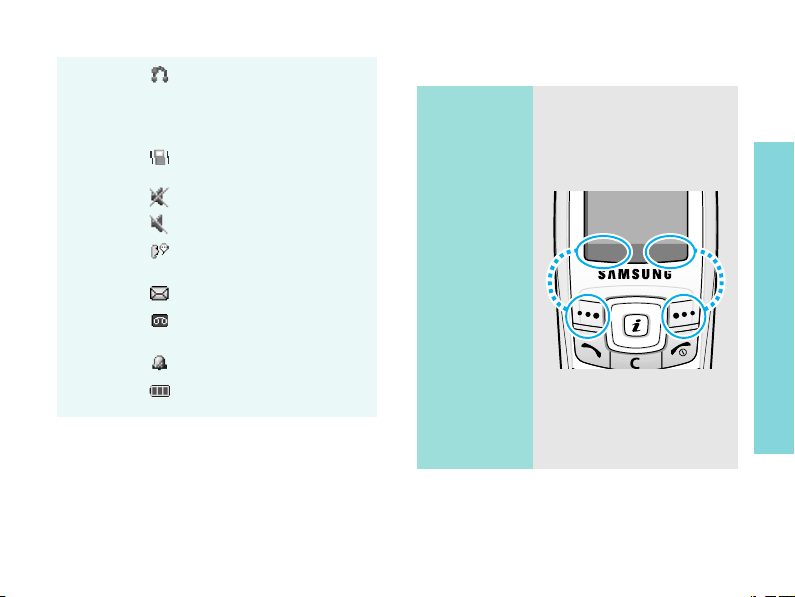
З'єднання з Bluetooth
автомобільним комплектом
"Вільні руки" або
навушниками
Дзвінок встановлено на
вібрацію
Режим без звуку (вібрація)
Режим без звуку (вимк. звук)
Вимкнення звуку під час
дзвінка
Нове повідомлення
Нове повідомлення
голосової пошти
Задане нагадування
Рівень заряду акумулятора
* Значки, що відображаються на дисплеї, можуть бути
різними залежно від вашої країни чи оператора
зв'язку.
Доступ до функцій меню
Використання
програмних
клавіш
Функції програмних клавіш
можуть мінятися залежно від
обраної вами функції. Їх
поточне призначення вказане
у нижньому рядку дисплея.
Обрати Назад
Натисніть ліву
програмну
клавішу, щоб
вибрати
виділену опцію.
Для повернення
до попереднього
екрана натисніть
праву програмну
клавішу.
Початок
11
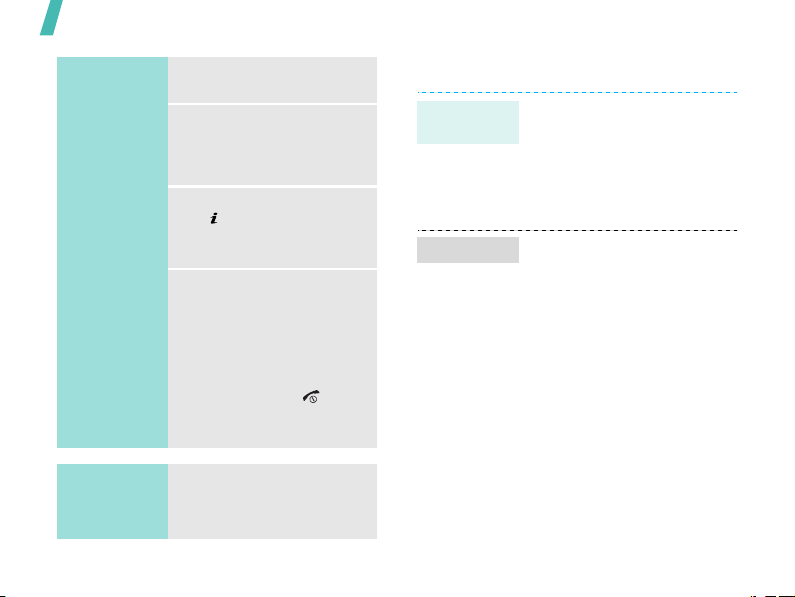
Початок
Вибір опцій
Використання
клавіш
швидкого
доступу
12
1. Натисніть потрібну
програмну клавішу.
2. За допомогою
навігаційних клавіш
переходьте до наступної
або попередньої опції.
3. Натисніть <
Обрати
> або
[ ], щоб підтвердити
відображену функцію
або виділену опцію.
4. Для виходу з цього меню
ви можете зробити
наступне:
• Натисніть <
Назад
>,
щоб перейти на один
рівень вгору.
• Натисніть [] для
повернення в режим
очікування.
Натисніть клавішу з числом,
що відповідає номеру
потрібної вам опції.
Настройка телефону
Мова
інтерфейсу
Звук дзвінка
1. В режимі очікування
натисніть <
виберіть
Уст ано вк и телефону →
Мова
.
2. Оберіть мову.
1. В режимі очікування
натисніть <
оберіть
Уст ано вк и звуку →
Вхідний виклик → Звук
дзвінка
2. Оберіть категорію мелодії.
3. Оберіть звук дзвінка.
4. Натисніть <
Меню
> та
Устан ов ки →
Меню
> та
Устан ов ки →
.
Зберег.
>.
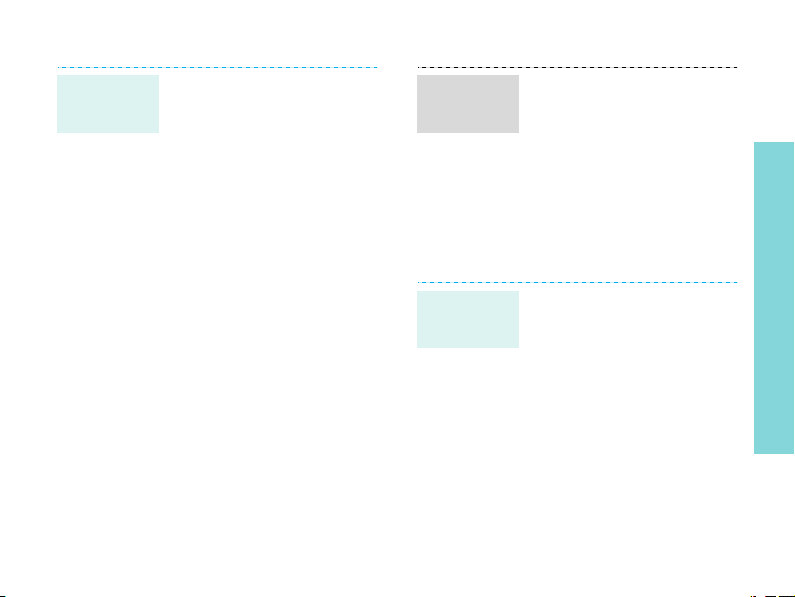
Шпалери для
режиму
очікування
Ви можете обрати шпалери для
режиму очікування.
1. В режимі очікування
натисніть <
оберіть
Уст ано вк и дисплея →
Меню
> та
Уст ано вк и →
Заставка → Зображення
заставки
.
2. Виберіть категорію
зображень або відеокліпів.
3. Виберіть категорію
зображень або відеокліпів.
4. Натисніть <
5. Натисніть <
Обрати
Зберег.
>.
>.
Кольорова
схема
режиму меню
Швидкий
доступ до
пунктів меню
Ви можете змінити колір
елементів дисплея, наприклад,
панелей меню та панелей
підсвічування.
1. В режимі очікування
натисніть <
виберіть
Уст ано вк и дисплея →
Кольорова схема
Меню
> та
Уст ано вк и →
.
2. Оберіть кольорову схему.
Ви можете налагодити
використання навігаційних
клавіш для швидкого доступу до
певних меню.
1. В режимі очікування
натисніть <
виберіть
Уст ано вк и телефону →
Швидкий доступ
Меню
> та
Уст ано вк и →
.
2. Оберіть клавішу.
3. Оберіть меню, яке слід
призначити цій клавіші.
Початок
13
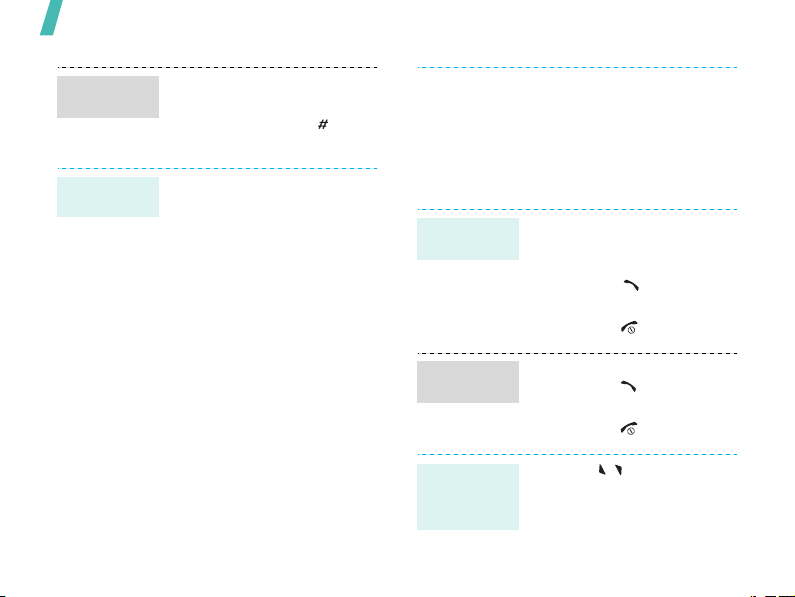
Початок
Режим без
звуку
Блокування
телефону
14
Ви можете увімкнути режим без
звуку, щоб не заважати іншим.
Натисніть і утримуйте [] в
режимі очікування.
Ви можете захистити телефон
від несанкціонованого доступу,
встановивши пароль. При
увімкненні телефону необхідно
буде вводити пароль.
1. В режимі очікування
натисніть <
оберіть
Безпека → Зміна пароля
Меню
> та
Уст ано вк и →
.
2. Введіть стандартний пароль
00000000
і натисніть <
Так
>.
3. Введіть новий пароль (від 4
до 8 цифр) і натисніть
<
Так
>.
4. Введіть новий пароль ще
раз і натисніть <
5. Оберіть
телефону
Так
Блокування
.
>.
6. Оберіть
Увімкнути
7. Введіть пароль і натисніть
<
Так
>.
Телефонування/відповідь на
дзвінок
Здійснення
дзвінка
Відповідь
на дзвінок
Настройка
гучності під
час розмови
1. В режимі очікування введіть
код місцевості та номер
телефону.
2. Натисніть [].
3. Для завершення дзвінка
натисніть [].
1. Коли телефон задзвонить,
натисніть [].
2. Для завершення дзвінка
натисніть [].
Натисніть [/].
.
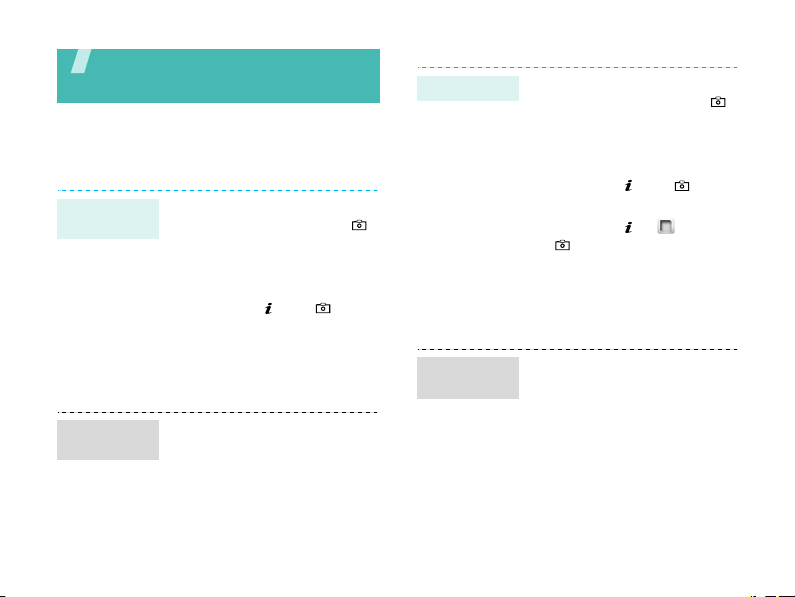
Додаткові функції
телефону
Почніть з вашої камери, музичного плеєра, FMрадіо та інших особливих можливостей
Використання камери
Фотографування
Перегляд
фотографій
1. Для увімкнення камери
натисніть та утримуйте []
в режимі очікування.
2. Спрямуйте камеру на об'єкт
і налаштуйте зображення.
3. Натисніть [] або [ ], щоб
зробити фото. Фотографія
зберігається автоматично.
4. Натисніть <
зробити інше фото.
1. В режимі очікування
натисніть <
виберіть
→ Картинки → Фотографії
2. Оберіть потрібну
фотографію.
Назад
>, щоб
Меню
> та
Диспетчер файлів
.
Запис відео
Відтворення
відео
1. Для увімкнення камери
натисніть та утримуйте []
в режимі очікування.
2. Натисніть [1], щоб перейти
до режиму запису.
3. Натисніть [] або [] для
початку запису.
4. Натисніть [ ], < > або
[ ], щоб зупинити запис.
Відео зберігається
автоматично.
5. Натисніть <
запису нового відео.
1. В режимі очікування
натисніть <
виберіть
файлів → Відео →
Відеокліпи
2. Оберіть потрібний
відеозапис.
Назад
> для
Меню
> та
Диспетчер
.
15
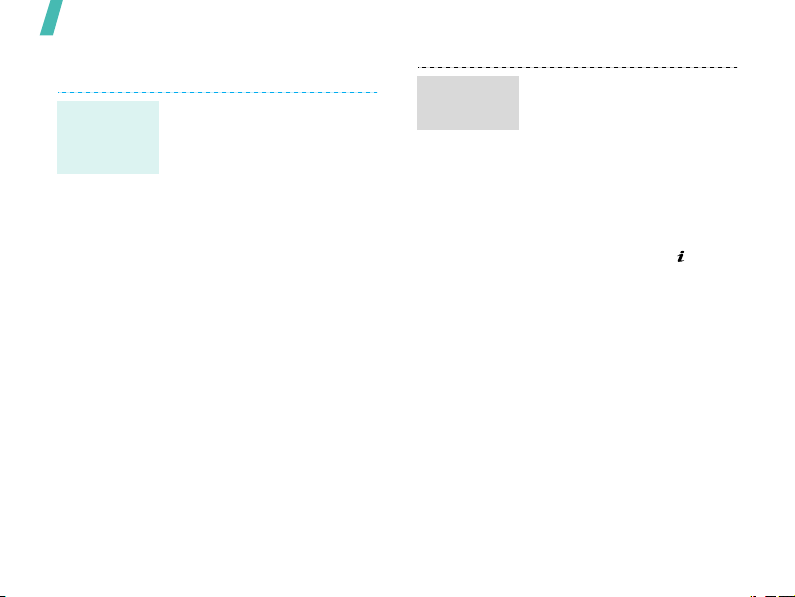
Додаткові функці ї телефону
Відтворення музики
Копіювання
музичних
файлів в
телефон
16
Для цього можна зробити
наступне:
• Завантажити з
• Завантажити з комп'ютера
• Отримати через активне
безпроводового вебу
стор. 44
за допомогою програми
Samsung PC Studio
Посібник користувача
Samsung PC Studio
з'єднання Bluetooth
стор. 75
Створення
списку
відтворення
1. В режимі очікування
натисніть <
виберіть
Музичний плеєр
2. Натисніть <
виберіть
відтворення →
або
3. Якщо вибрано
файли
обрати бажані файли, а
потім натисніть <
4. Натисніть <
повернутися до режиму
музичного плеєра.
Меню
> та
Програми →
.
Опції
> та
Додати до списку
Додати
Назад
Додати всі
Обрати
>, щоб
Додати файли
, натисніть [ ], щоб
.
>.
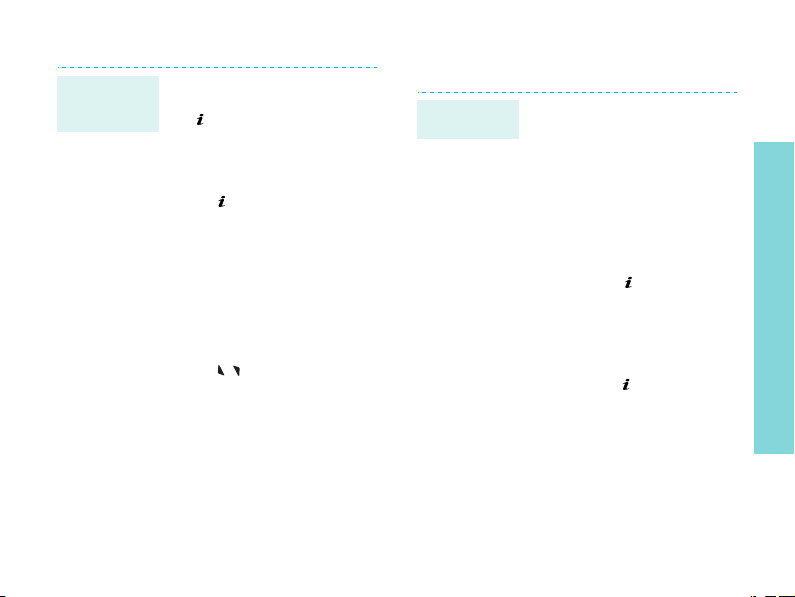
Відтворення
музичних
файлів
1. Перебуваючи на екрані
музичного плеєра, натисніть
[].
2. Під час відтворення
користуйтеся такими
клавішами:
•: початок/пауза
відтворення.
• Вліво: повернутися до
попереднього файлу.
• Вправо: перехід до
наступного файла.
• Вгору: дозволяє
відкрити список
відтворення.
•/: регулювання
гучності.
• Вниз: припинення
відтворення.
Прослуховування FM-радіо
Прослуховування радіо
1. Підключіть з'єднувач
гарнітури, що постачається
разом із телефоном, до
гнізда на правому боці
телефону.
2. В режимі очікування
натисніть <
виберіть
радіо
Меню
Програми → FM-
.
3. Натисніть [].
4. За допомогою [Вліво] та
[Вправо] знайдіть доступні
радіостанції.
5. Щоб вимкнути радіо,
натисніть [] або
від'єднайте навушники від
телефону.
Додаткові функції телефону
> та
17
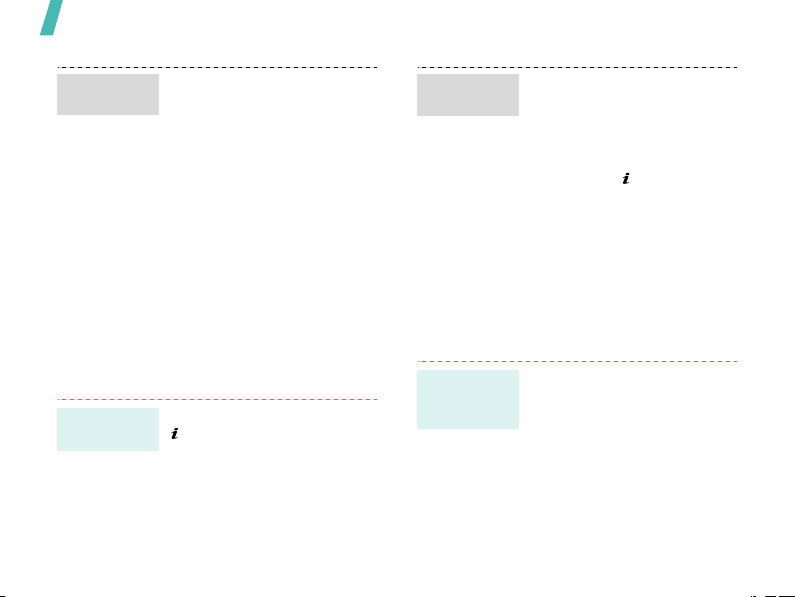
Додаткові функці ї телефону
Збереження
радіостанції
1. Під час перегляду списку
радіостанцій у режимі FMрадіо натисніть <
виберіть
Додати
2. Введіть частоту станції та
натисніть <
Зберег.
3. Оберіть місце для
збереження станції.
Перегляд веб-сторінок
За допомогою вбудованого веб-браузера ви
можете з легкістю отримати доступ до
безпроводового вебу, щоб отримувати
різноманітні сучасні послуги та найсвіжішу
інформацію, а також для того, щоб
завантажувати дані.
Запуск веббраузера
18
В режимі очікування натисніть
[].
Опції
.
>.
> та
Перегляд
веб-сторінок
• Для пересування між
об'єктами браузера
натискайте [Вгору] або
[Вниз].
• Щоб обрати об'єкт,
натисніть [].
• Щоб повернутись на
попередню сторінку,
натисніть [C].
• Щоб отримати доступ до
параметрів браузера,
натисніть <
Меню
>.
Використання телефонної книги
Додавання
контактної
інформації
До пам'яті телефону:
1. В режимі очікування введіть
номер телефону та
натисніть <
2. Виберіть
→ Теле фон →
Опції
>.
Зберегти контакт
та тип
номера.
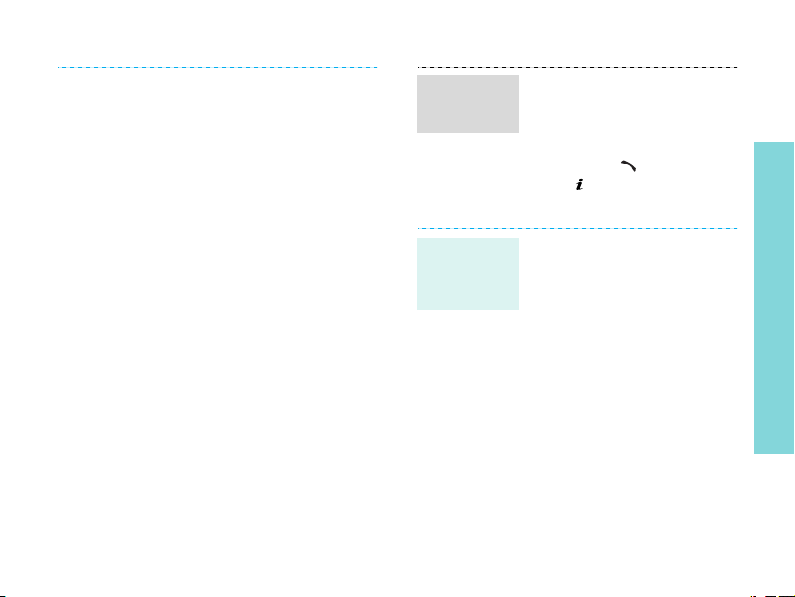
3. Вкажіть контактну
інформацію: Ім'я, Прізвище,
Мобільний, Домашній, Офіс,
Факс, Інший, Еmail,
Ідентифікація номера, Звук
дзвінка, Група та
Нагадування.
4. Натисніть <
Зберег.
>, щоб
зберегти контакт.
До SIM-картки:
1. В режимі очікування введіть
номер телефону та
натисніть <
2. Виберіть
→ SIM
Опції
>.
Зберегти контакт
.
3. Введіть ім'я.
4. Натисніть <
Зберег.
>, щоб
зберегти контакт.
Пошук
контактної
інформації
Створення та
надсилання
візитної
картки
1. В режимі очікування
натисніть <
Контакти
>.
2. Виберіть контакт.
3. Прокрутіть до номера та
натисніть [] для виклику,
чи [] для зміни контактної
інформації.
1. В режимі очікування
натисніть <
виберіть
→
Меню
Телефо нна книга
Моя візитівка
> та
.
2. Вкажіть контактну
інформацію.
3. Натисніть <
Зберег.
> для
збереження візитної картки.
4. Щоб надіслати візитну
картку, натисніть <
виберіть
Надіслати через
Опції
→ та метод передавання.
Додаткові функції телефону
> та
19
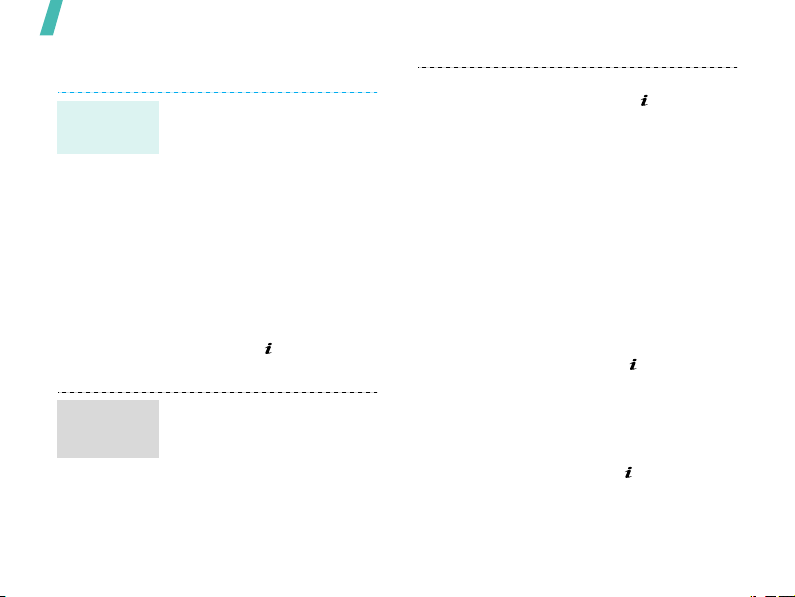
Додаткові функці ї телефону
Надсилання повідомлень
Текс то ві
повідомлення
(SMS)
Мультимедійні
повідомлення
(MMS)
20
1. В режимі очікування
натисніть <
виберіть
повідомленнями →
Створити повідомлення →
SMS-повідомлення
2. Введіть текст повідомлення.
3. Натисніть <
оберіть
відправити
відправити
4. Введіть номери адресатів.
5. Натисніть [ ], щоб
відправити повідомлення.
1. В режимі очікування
натисніть <
виберіть
повідомленнями →
Створити повідомлення
→ MMS-повідомлення
2. Оберіть
Меню
> та
Обмін
Опції
> та
Зберегти та
або
Лише
.
Меню
> та
Обмін
Тема
.
3. Введіть тему повідомлення
та натисніть [].
4. Виберіть
відео
.
5. Для
виберіть
зображення
відео
Зображення та
або
Звук
.
Зображення та відео
Додати
або
Додати
та додайте
зображення або відеокліп.
6. Якщо було обрано
виберіть
Додати звук
Звук
,
, щоб
додати звуковий кліп.
7. Оберіть
Повідомлення
.
8. Введіть текст повідомлення
і натисніть [].
9. Натисніть <
виберіть
Опції
> та
Надіслати
.
10. Введіть номери або адреси
.
одержувачів.
11. Натисніть [ ], щоб
відправити повідомлення.
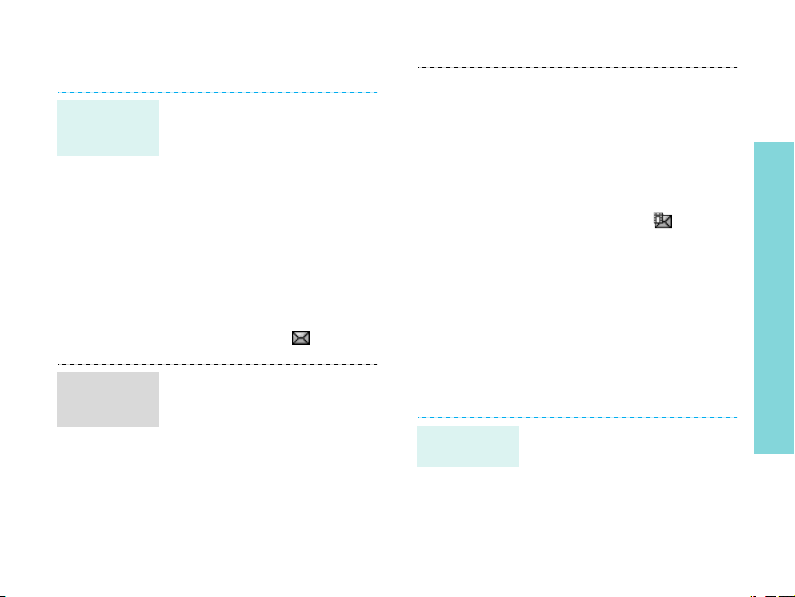
Перегляд повідомлень
Перегляд
текстових
повідомлень
Перегляд
MMS-
повідомлень
Коли з'явиться сповіщення:
1. Натисніть <
2. Оберіть повідомлення зі
скриньки Вхідні.
Зі скриньки Вхідні:
1. В режимі очікування
натисніть <
виберіть
повідомленнями → Мої
повідомлення → Вхідні
2. Виберіть SMS-
повідомлення ().
Коли з'явиться сповіщення:
1. Натисніть <
2. Натисніть <
виберіть
3. Оберіть повідомлення зі
скриньки Вхідні.
Перегл.
Меню
Обмін
Перегл.
Опції
Отримати
> та
> та
>.
>.
.
Зі скриньки Вхідні:
1. В режимі очікування
натисніть <
виберіть
повідомленнями → Мої
повідомлення → Вхідні
Меню
Обмін
> та
Додаткові функції телефону
.
2. Виберіть MMSповідомлення ().
Використання Bluetooth
.
Телефо н обладнаний технологією Bluetooth, яка
використовується для безпроводового
з'єднання телефону з іншими приладами, які
підтримують цю технологію, та обміну даними
між ними, а також дозволяє говорити за
допомогою функції "Вільні руки" або
дистанційно контролювати телефон.
Увімкнення
Bluetooth
В режимі очікування натисніть
<
Меню
> та виберіть
Устан ов ки
→ Bluetooth → Активація →
Увім кнено
.
21
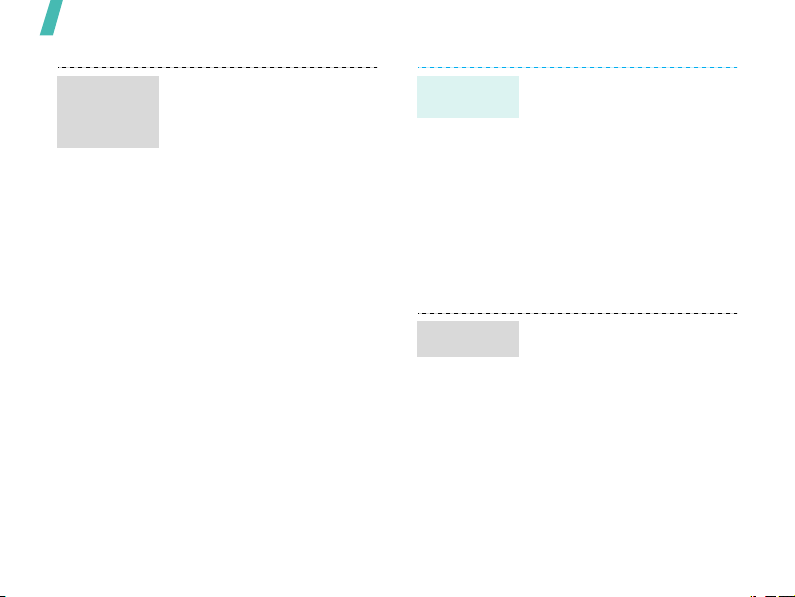
Додаткові функці ї телефону
Пошук і
підключення
приладу
Bluetooth
22
1. В режимі очікування
натисніть <
виберіть
Меню
> та
Устан ов ки →
Bluetooth → Мої пристрої
→
пошук нових пристроїв
2. Оберіть пристрій.
3. Введіть PIN-код Bluetooth
або PIN-код Bluetooth іншого
пристрою, якщо він його
має, та натисніть <
Так
>.
Після того як власник іншого
пристрою введе той самий
код, з'єднання буде
завершено.
.
Надсилання
даних
Отримання
даних
1. Викличте одну із програм
Телефо нна книга
Диспетчер файлів
Календар
,
або
.
2. Перейдіть до об'єкта.
3. Натисніть <
виберіть
→
Bluetooth
Опції
> та
Надіслати через
.
4. Оберіть пристрій.
5. За необхідності введіть PIN
Bluetooth і натисніть <
Так
>.
Для одержування даних через
Bluetooth відповідна функція
вашого телефону повинна бути
активованою, також слід
увімкнути видимість Bluetooth.
За необхідності натисніть <
Так
для підтвердження прийому.
>
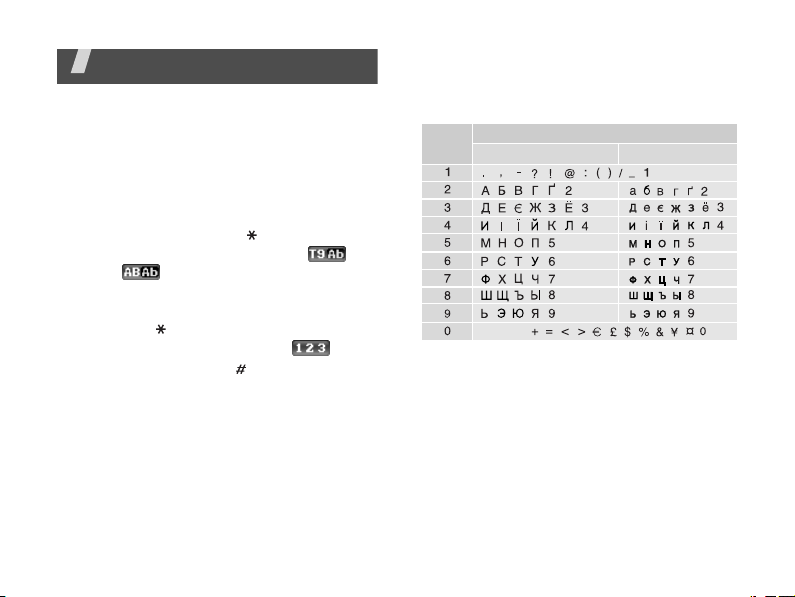
Введення тексту
АБВ, T9, режим цифр та символів
Ви можете вводити текст для таких функцій як
повідомлення, телефонна книга чи календар за
допомогою режимів АБВ, T9, режиму цифр та
символів.
Зміна режиму введення тексту
• Натисніть та утримуйте [] для
переключення між режимами T9 ( ) і
АБВ ( ). Залежно від вашої країни ви
можете використовувати режим введення
для вашої мови.
• Натисніть [ ], щоб змінити регістр або
переключитись у режим цифр ().
• Натисніть і утримуйте [ ], щоб перейти в
режим символів.
Використання режиму AБВ
Натискайте відповідну клавішу, поки на дисплеї
не з'явиться необхідний символ.
Клавіша
Символи в порядку відображення
Регіст р великих літер
Пропуск
Регістр малих літер
23
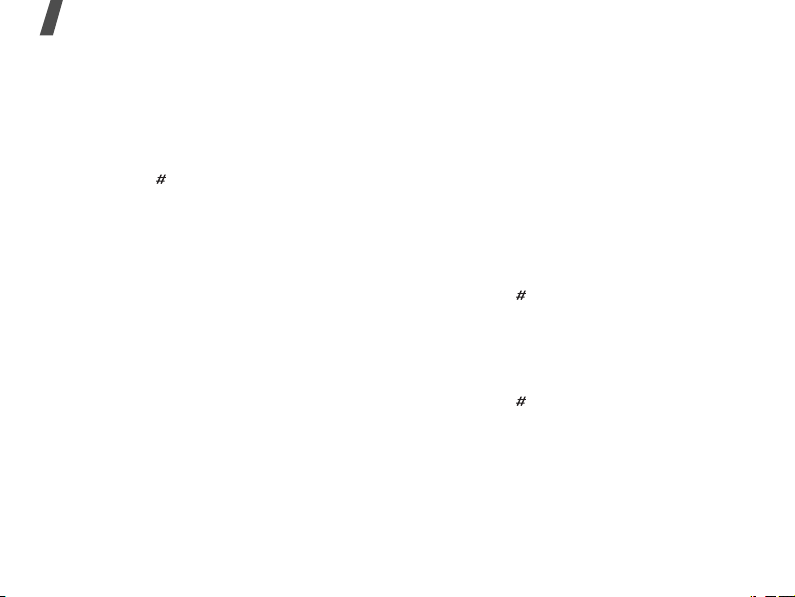
Введення тексту
Інші операції в режимі АБВ
• Щоб двічі ввести ту саму літеру або ввести
іншу літеру на тій самій клавіші, зачекайте,
поки курсор не посунеться праворуч
автоматично або натисніть [Вправо]. Після
цього введіть наступну літеру.
• Натисніть [ ], щоб додати пропуск.
• Натискайте навігаційні клавіші, щоб
пересувати курсор.
• Натисніть [C] для видалення символів по
одному. Щоб очистити дисплей повністю,
натисніть і утримуйте [C].
Використання режиму Т9
Прогнозований режим введення тексту Т9
дозволяє вводити будь-який символ
одноразовим натисканням клавіш.
Введення слова в режимі Т9
1. Натискайте клавіші від [2] до [9], щоб
розпочати введення слова. Набирайте
кожну літеру одним натисканням клавіші.
Наприклад, натисніть [5], [6], [4], [2], [4] та
[6], щоб ввести слово Привіт в режимі T9.
24
T9 прогнозує слово, яке ви вводите, тому
воно може змінюватися після кожного
натискання клавіші.
2. Введіть слово повністю перед редагуванням
і видаленням символів.
3. Коли відобразиться потрібне слово,
перейдіть до кроку 4. В іншому разі
натисніть [0] для виведення альтернативних
варіантів слів, що відповідають натиснутим
клавішам.
Наприклад, слова Ми та Ні виводяться
однаковою комбінацією [5] і [4].
4. Натисніть [ ], щоб вставити пропуск і
ввести наступне слово.
Інші операції в режимі Т9
• Натисніть [1] для автоматичного введення
крапок і апострофів.
• Натисніть [ ], щоб додати пропуск.
• Натискайте навігаційні клавіші, щоб
пересувати курсор.
• Натисніть [C] для видалення символів по
одному. Щоб очистити дисплей повністю,
натисніть і утримуйте [C].
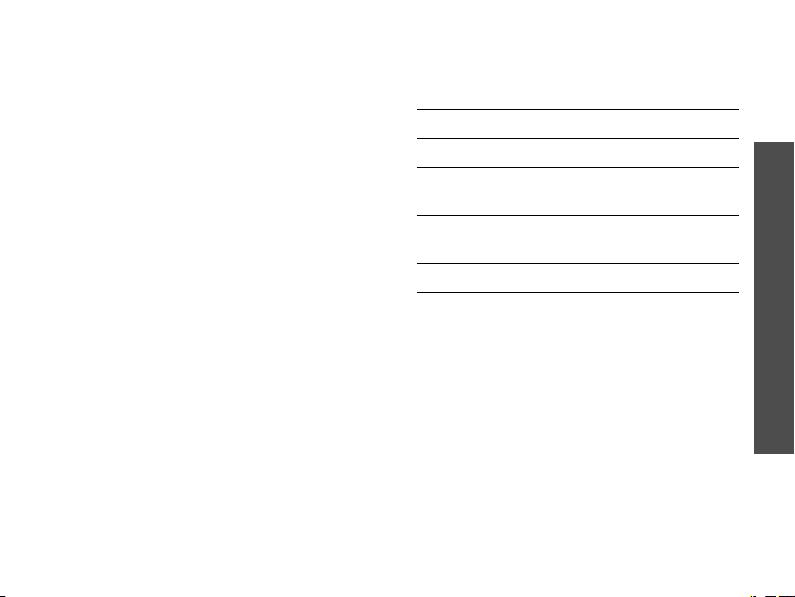
Додавання нового слова у словник Т9
Ця функція може бути недоступною для деяких
мов.
1. Введіть слово, яке потрібно додати у
словник.
2. Натисніть [0], щоб вивести альтернативні
слова для натиснутої клавіші. Якщо у
словнику немає альтернативних слів, у
нижньому рядку дисплея з'явиться
3. Натисніть <
4. Введіть необхідне слово в режимі AБB і
натисніть <
Додати
Так
>.
>.
Додати
Використання режиму цифр
Режим цифр дозволяє вводити цифри.
Натискайте клавіші з потрібними цифрами.
Використання режиму символів
Режим символів дозволяє вводити символи.
Для того, щоб... Натисніть
вивести інші символи [Вгору] або [Вниз].
вибрати символ відповідну цифрову
.
видалити введені
символи
вставити символи <
клавішу.
[C].
Так
Введення тексту
>.
25
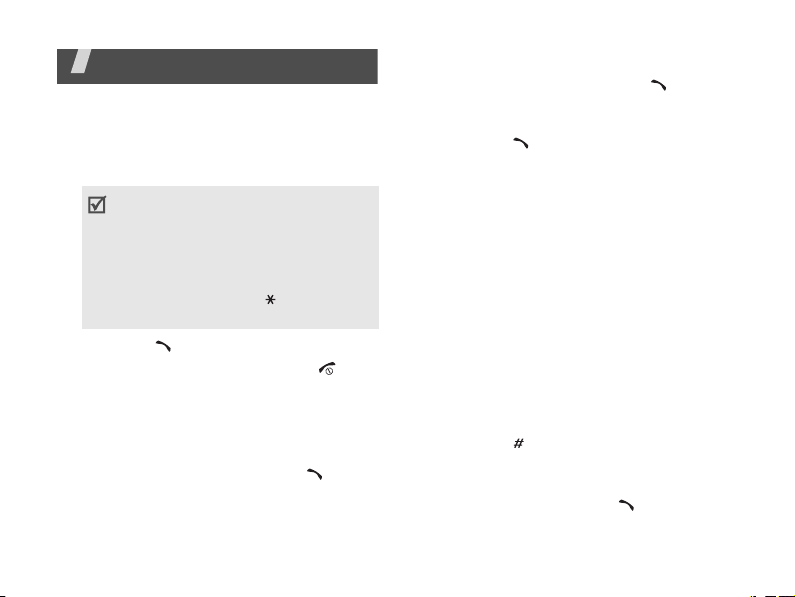
Функції дзвінка
Додаткові функції виклику
Телефонування
1. В режимі очікування введіть регіональний
код і номер телефону.
• Натисніть [C] для видалення останньої
цифри або натисніть та утримуйте
щоб повністю очистити дисплей. Ви
можете пересунути курсор, щоб
відредагувати неправильно введену
цифру.
• Натисніть і утримуйте [ ], щоб додати
паузу між цифрами.
2. Натисніть [].
3. Для завершення дзвінка натисніть [].
Міжнародні дзвінки
1. В режимі очікування натисніть і утримуйте
[0]. З'явиться символ +.
2. Введіть код країни, регіональний код і номер
телефону і після цього натисніть [].
26
[C
Повторний набір останніх номерів
1. В режимі очікування натисніть [] для
виведення списку останніх номерів.
2. Перейдіть до потрібного номера та
натисніть [].
Телефонування за номером з телефонної
книги
],
Після збереження номера в телефонній книзі ви
можете набрати цей номер, обравши його в
ній.стор. 32
Крім того, ви можете скористатися функцією
швидкого виклику, щоб пов'язати найуживаніші
номери з певними цифровими
клавішами.стор. 34
Ви можете швидко набрати номер з SIM-карти,
скориставшись номером позиції телефонного
номера, який було призначено під час його
збереження.
1. В режимі очікування введіть номер позиції й
натисніть [].
2. Натискайте [Вліво] або [Вправо], щоб
переглянути інші номери.
3. Натисніть <
набирання відповідного номера.
Дзвінок
> або [] для
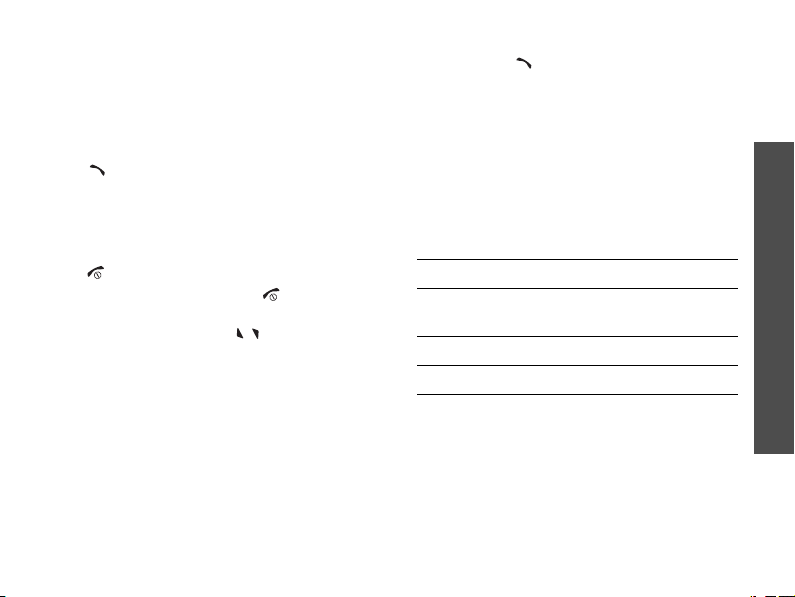
Відповідь на дзвінок
Коли вам хтось телефонує, телефон сповіщає
про це дзвінком та відповідним зображенням на
дисплеї.
Щоб прийняти дзвінок, натисніть <
або [].
Прийняти
>
Рекомендації щодо приймання дзвінків
• Коли опція
клавішею
будь-яку клавішу, окрім <
[].стор. 70
• Натисніть <
відхилити дзвінок.
• Натисніть і утримуйте [ / ], щоб відхилити
виклик або вимкнути звук дзвінка, залежно
від настройки
Відповідь будь-якою
активна, ви можете натиснути
Відмова
Кнопка гучності
Відмова
> або
> або [ ], щоб
.стор. 69
Перегляд пропущених дзвінків
Якщо ви пропустили дзвінки, на дисплеї буде
відображено кількість пропущених дзвінків.
1. Натисніть <
2. За необхідності ви можете переглянути
пропущені дзвінки.
Перегл.
>.
3. Натисніть [] для набору потрібного
номера.
Використання навушників
За допомогою навушників ви можете
телефонувати або відповідати на дзвінки, не
тримаючи телефон у руках.
Підключіть навушники до гнізда на правому боці
телефону. Кнопка навушників працює таким
чином:
Для того, щоб... Натисніть
знову набрати останній
номер
відповісти на дзвінок кнопку.
завершити дзвінок кнопку.
двічі та утримуйте
клавішу.
Опції під час дзвінків
Під час дзвінка можна користуватися багатьма
функціями.
Функції дзвінка
27
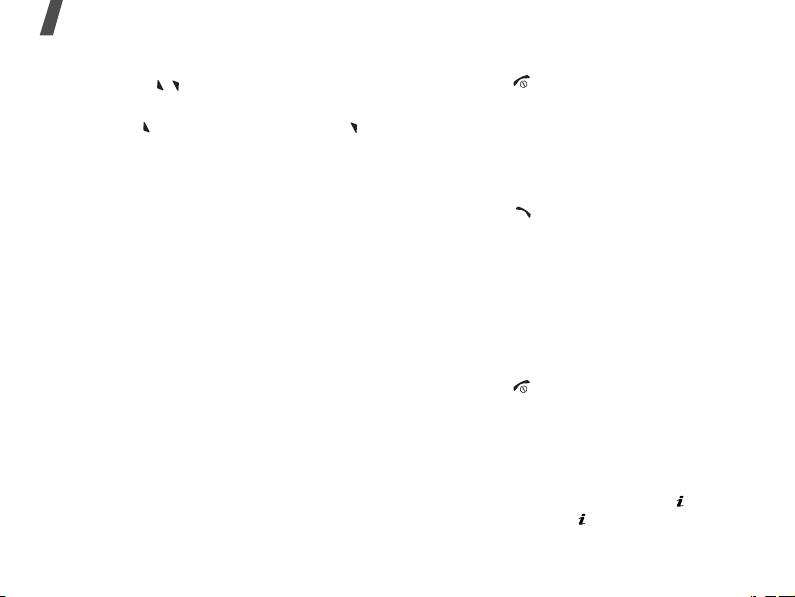
Функції дзвінка
Настройка гучності під час розмови
Користуйтеся [ / ] для настройки гучності під
час розмови.
Натискайте [] для підвищення гучності та []
для її зменшення.
Переведення дзвінка в режим
утримання/Витягнення
Натисніть <
відповідно перевести дзвінок на утримування
або відновити його.
Утрим.
> або <
Витягнути
>, щоб
Телефонування на другий номер
Ви можете зателефонувати на другий номер,
якщо ця функція підтримується вашою
мережею.
1. Натисніть <
у режим утримання.
2. Телефонуйте за другим номером у
звичайний спосіб.
3. Натискайте <
між дзвінками.
4. Натисніть <
утримуваний виклик
дзвінок, що утримується.
28
Утрим.
>, щоб перевести дзвінок
Перекл.
>, щоб переключатися
Опції
> та оберіть
, щоб завершити
Завершити
5. Для завершення поточного дзвінка
натисніть [].
Відповідь на другий дзвінок
Ви можете відповісти на вхідний дзвінок при
розмові, якщо ця функція підтримується вашою
мережею і ви увімкнули функцію очікування
дзвінків.стор. 73
1. Натисніть [], щоб відповісти на дзвінок.
Перший дзвінок буде автоматично
переведено в режим утримання.
2. Натискайте <
між дзвінками.
3. Натисніть <
утримуваний виклик
дзвінок, що утримується.
4. Для завершення поточного дзвінка
натисніть [].
Перекл.
Опції
>, щоб переключатися
> та оберіть
Завершити
, щоб завершити
Розмова через спікерфон
Ви можете використовувати свій телефон у
режимі гучномовця, щоб розмовляти на
невеликій відстані від телефону.
Для увімкнення гучномовця натисніть [ ], а
потім <
Так
вимкнути спікерфон.
>. Натисніть [] ще раз, щоб
